Remediați eroarea de acces refuzat la Windows Installer
Publicat: 2018-02-27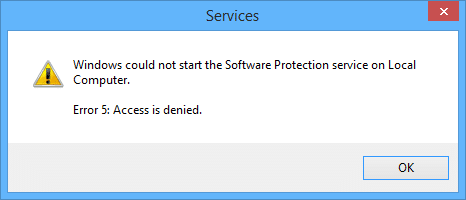
Remediați eroarea de acces refuzat la Windows Installer: dacă vă confruntați cu mesajul de eroare „Acces refuzat” în timp ce încercați să instalați un nou program pe Windows 10 sau dacă vă confruntați cu eroarea Msiexec.exe Accesul refuzat, atunci vă aflați la locul potrivit ca astăzi vom remedia această problemă. Cauza principală a erorii pare să fie fișierele Windows Installer corupte sau deteriorate.
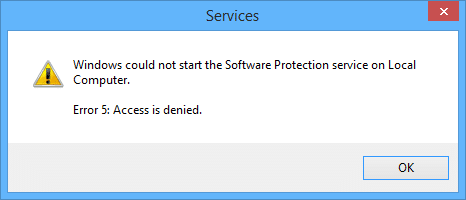
Când încercați să instalați sau să dezinstalați programe din Windows 10, este posibil să primiți oricare dintre următoarele mesaje de avertizare:
Serviciul Windows Installer nu a putut fi accesat
Serviciul Windows Installer nu a putut fi pornit
Nu s-a putut porni serviciul Windows Installer pe computerul local. Eroare 5: Accesul este refuzat.

Pentru a remedia cauza care stă la baza acestei probleme, trebuie să reînregistrăm fișierele Windows Installer sau, uneori, pur și simplu repornind serviciile Windows Installer pare să rezolvăm problema. Deci, fără să pierdem timp, să vedem cum să remediați de fapt eroarea de refuzare a accesului la instalatorul Windows cu ajutorul ghidului de mai jos.
Cuprins
- Remediați eroarea de acces refuzat la Windows Installer
- Metoda 1: Reporniți serviciul Windows Installer
- Metoda 2: Reînregistrați Windows Installer
- Metoda 3: Resetați serviciul Windows Installer
- Metoda 4: Reinstalați Windows Installer
Remediați eroarea de acces refuzat la Windows Installer
Asigurați-vă că ați creat un punct de restaurare, în cazul în care ceva nu merge bine.
Metoda 1: Reporniți serviciul Windows Installer
1.Apăsați tasta Windows + R, apoi tastați services.msc și apăsați Enter.
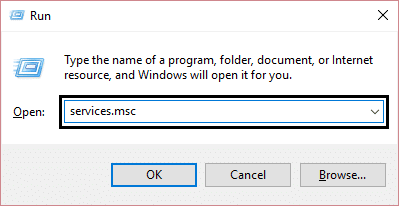
2.Găsiți serviciul Windows Installer, apoi faceți clic dreapta pe el și selectați Proprietăți.
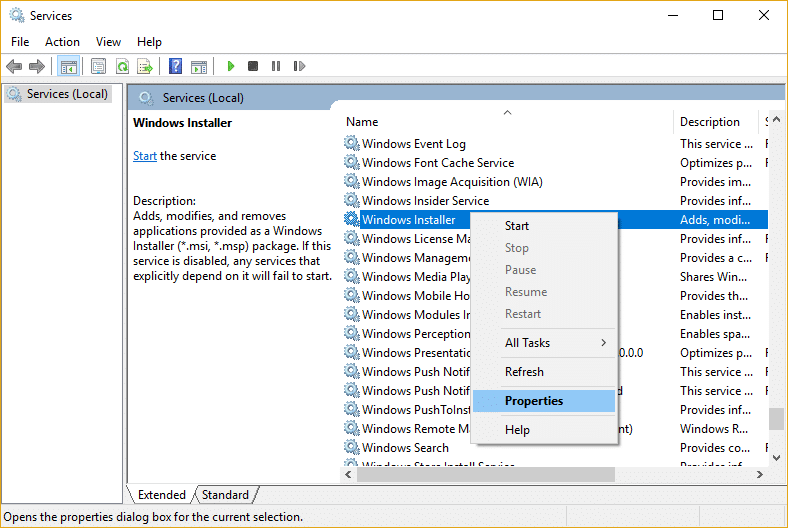
3. Faceți clic pe Start dacă serviciul nu rulează deja.
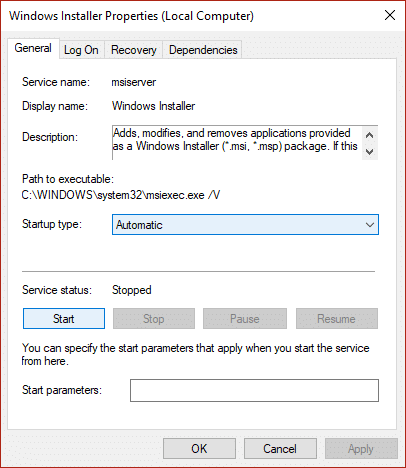
4.Dacă serviciul rulează deja, faceți clic dreapta și selectați Restart.
5. Încercați din nou să instalați programul care dădea accesul refuzat eroare.
Metoda 2: Reînregistrați Windows Installer
1.Apăsați tasta Windows + X apoi selectați Command Prompt (Admin).

2. Tastați următoarea comandă în cmd și apăsați Enter:
msiexec /unreg
msiexec /regserver
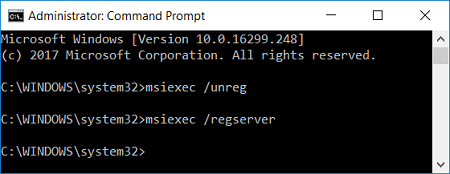
3.Reporniți computerul pentru a salva modificările.
4. Dacă problema nu este rezolvată, apăsați tasta Windows + R, apoi tastați următoarele și apăsați Enter:
%windir%\system32
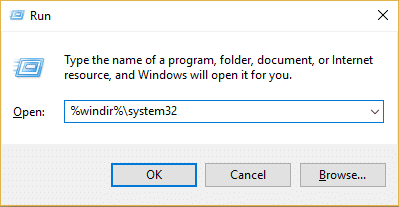
5. Localizați fișierul Msiexec.exe , apoi notați adresa exactă a fișierului, care ar fi cam așa:
C:\WINDOWS\system32\Msiexec.exe
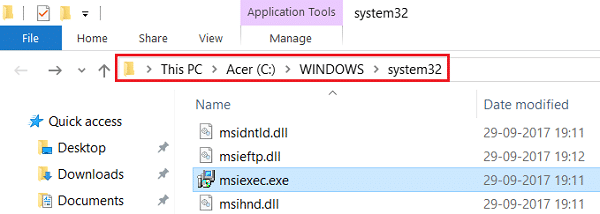
6. Apăsați tasta Windows + R, apoi tastați regedit și apăsați Enter pentru a deschide Editorul de registru.
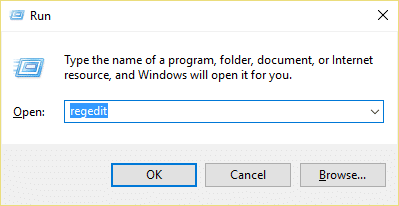
7. Navigați la următoarea cheie de registry:
HKEY_LOCAL_MACHINE\SYSTEM\CurrentControlSet\Services\MSIServer
8.Selectați MSIServer apoi, în panoul din dreapta ferestrei, faceți dublu clic pe ImagePath.
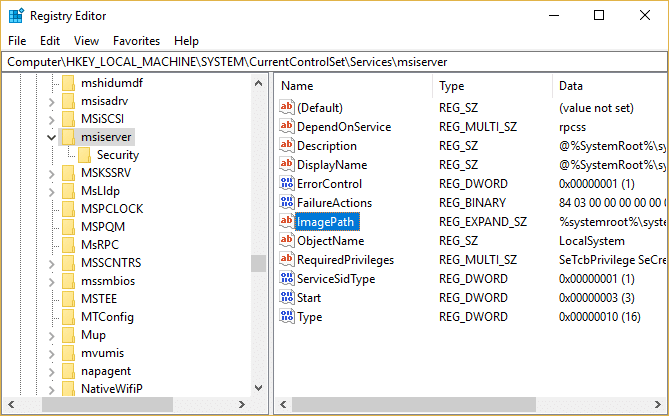
9. Acum introduceți locația fișierului Msiexec.exe pe care ați notat-o mai sus în câmpul de date de valoare, urmată de „/V” și totul ar arăta astfel:
C:\WINDOWS\system32\Msiexec.exe /V
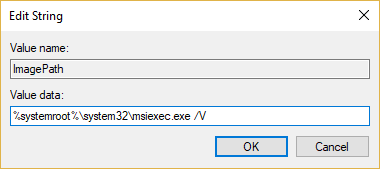
10.Porniți computerul în modul sigur folosind oricare dintre metodele enumerate aici.
11.Apăsați tasta Windows + X apoi selectați Command Prompt (Admin).

12. Tastați următoarea comandă și apăsați Enter:

msiexec /regserver
%windir%\Syswow64\Msiexec /regserver
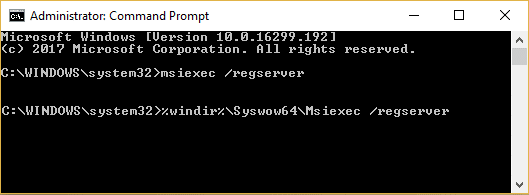
13. Închideți totul și porniți computerul în mod normal. Vedeți dacă puteți remedia eroarea de refuzare a accesului la Windows Installer , dacă nu, continuați cu următoarea metodă.
Metoda 3: Resetați serviciul Windows Installer
1. Deschideți Notepad, apoi copiați și lipiți următoarele așa cum este:
Windows Registry Editor versiunea 5.00 [HKEY_LOCAL_MACHINE\SYSTEM\CurrentControlSet\Services\mserver] „DisplayName”="@%SystemRoot%\\system32\\msimsg.dll,-27" „ImagePath”=hex(2):25,00,73,00,79,00,73,00,74,00,65,00,6d,00,72,00,6f,00,6f,00,\ 74,00,25,00,5c,00,73,00,79,00,73,00,74,00,65,00,6d,00,33,00,32,00,5c,00,6d, \ 00,73,00,69,00,65,00,78,00,65,00,63,00,20,00,2f,00,56,00,00,00 "Description"="@%SystemRoot%\\system32\\msimsg.dll,-32" "ObjectName"="LocalSystem" „ErrorControl”=dword:00000001 „Start”=dword:00000003 „Tip”=dword:00000010 „DependOnService”=hex(7):72,00,70,00,63,00,73,00,73,00,00,00,00,00 „ServiceSidType”=dword:00000001 „RequiredPrivileges”=hex(7):53,00,65,00,54,00,63,00,62,00,50,00,72,00,69,00,76,\ 00,69,00,6c,00,65,00,67,00,65,00,00,00,53,00,65,00,43,00,72,00,65,00,61,00, \ 74,00,65,00,50,00,61,00,67,00,65,00,66,00,69,00,6c,00,65,00,50,00,72,00,69, \ 00,76,00,69,00,6c,00,65,00,67,00,65,00,00,00,53,00,65,00,4c,00,6f,00,63,00, \ 6b,00,4d,00,65,00,6d,00,6f,00,72,00,79,00,50,00,72,00,69,00,76,00,69,00,6c, \ 00,65,00,67,00,65,00,00,00,53,00,65,00,49,00,6e,00,63,00,72,00,65,00,61,00, \ 73,00,65,00,42,00,61,00,73,00,65,00,50,00,72,00,69,00,6f,00,72,00,69,00,74, \ 00,79,00,50,00,72,00,69,00,76,00,69,00,6c,00,65,00,67,00,65,00,00,00,53,00, \ 65,00,43,00,72,00,65,00,61,00,74,00,65,00,50,00,65,00,72,00,6d,00,61,00,6e, \ 00,65,00,6e,00,74,00,50,00,72,00,69,00,76,00,69,00,6c,00,65,00,67,00,65,00, \ 00,00,53,00,65,00,41,00,75,00,64,00,69,00,74,00,50,00,72,00,69,00,76,00,69, \ 00,6c,00,65,00,67,00,65,00,00,00,53,00,65,00,53,00,65,00,63,00,75,00,72,00, \ 69,00,74,00,79,00,50,00,72,00,69,00,76,00,69,00,6c,00,65,00,67,00,65,00,00, \ 00,53,00,65,00,43,00,68,00,61,00,6e,00,67,00,65,00,4e,00,6f,00,74,00,69,00, \ 66,00,79,00,50,00,72,00,69,00,76,00,69,00,6c,00,65,00,67,00,65,00,00,00,53, \ 00,65,00,50,00,72,00,6f,00,66,00,69,00,6c,00,65,00,53,00,69,00,6e,00,67,00, \ 6c,00,65,00,50,00,72,00,6f,00,63,00,65,00,73,00,73,00,50,00,72,00,69,00,76, \ 00,69,00,6c,00,65,00,67,00,65,00,00,00,53,00,65,00,49,00,6d,00,70,00,65,00, \ 72,00,73,00,6f,00,6e,00,61,00,74,00,65,00,50,00,72,00,69,00,76,00,69,00,6c, \ 00,65,00,67,00,65,00,00,00,53,00,65,00,43,00,72,00,65,00,61,00,74,00,65,00, \ 47,00,6c,00,6f,00,62,00,61,00,6c,00,50,00,72,00,69,00,76,00,69,00,6c,00,65, \ 00,67,00,65,00,00,00,53,00,65,00,41,00,73,00,73,00,69,00,67,00,6e,00,50,00, \ 72,00,69,00,6d,00,61,00,72,00,79,00,54,00,6f,00,6b,00,65,00,6e,00,50,00,72, \ 00,69,00,76,00,69,00,6c,00,65,00,67,00,65,00,00,00,53,00,65,00,52,00,65,00, \ 73,00,74,00,6f,00,72,00,65,00,50,00,72,00,69,00,76,00,69,00,6c,00,65,00,67, \ 00,65,00,00,00,53,00,65,00,49,00,6e,00,63,00,72,00,65,00,61,00,73,00,65,00, \ 51,00,75,00,6f,00,74,00,61,00,50,00,72,00,69,00,76,00,69,00,6c,00,65,00,67, \ 00,65,00,00,00,53,00,65,00,53,00,68,00,75,00,74,00,64,00,6f,00,77,00,6e,00, \ 50,00,72,00,69,00,76,00,69,00,6c,00,65,00,67,00,65,00,00,00,53,00,65,00,54, \ 00,61,00,6b,00,65,00,4f,00,77,00,6e,00,65,00,72,00,73,00,68,00,69,00,70,00, \ 50,00,72,00,69,00,76,00,69,00,6c,00,65,00,67,00,65,00,00,00,53,00,65,00,4c, \ 00,6f,00,61,00,64,00,44,00,72,00,69,00,76,00,65,00,72,00,50,00,72,00,69,00, \ 76,00,69,00,6c,00,65,00,67,00,65,00,00,00,00,00 „FailureActions”=hex:84,03,00,00,00,00,00,00,00,00,00,00,03,00,00,00,14,00,00,\ 00,01,00,00,00,c0,d4,01,00,01,00,00,00,e0,93,04,00,00,00,00,00,00,00,00,00 [HKEY_LOCAL_MACHINE\SYSTEM\CurrentControlSet\Services\msserver\Enum] "0"="Root\\LEGACY_MSISERVER\\0000" „Număr”=dword:00000001 „NextInstance”=dword:00000001
2. Acum, din meniul Notepad, faceți clic pe Fișier , apoi faceți clic pe Salvare ca.
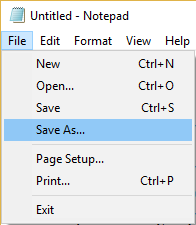
3. Din meniul derulant Salvare ca tip, selectați Toate fișierele.
4. Denumiți fișierul ca MSIrepair.reg (extensia reg este foarte importantă).
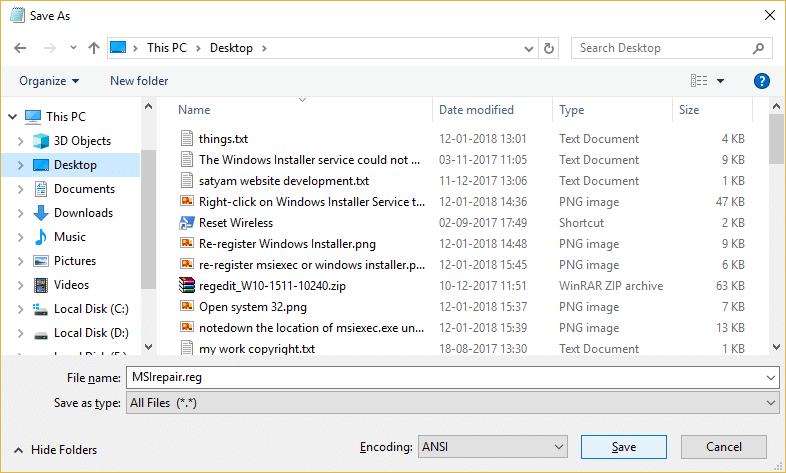
5. Navigați la desktop sau unde doriți să salvați fișierul și apoi faceți clic pe Salvare.
6.Acum faceți clic dreapta pe fișierul MSI repair.reg și selectați Executare ca administrator.
7.Reporniți computerul pentru a salva modificările și pentru a vedea dacă puteți remedia eroarea de refuzare a accesului la instalarea Windows.
Metoda 4: Reinstalați Windows Installer
Notă: Se aplică numai versiunilor anterioare de Windows
1.Apăsați tasta Windows + X apoi selectați Command Prompt (Admin).

2. Tastați următoarea comandă în cmd și apăsați Enter după fiecare:
cd %windir%\system32 atrib -r -s -h dllcache ren msi.dll msi.old ren msiexec.exe msiexec.old ren msihnd.dll msihnd.old Ieșire
3.Reporniți computerul și apoi descărcați Windows Installer 4.5 Redistributable de pe site-ul Microsoft aici.
4. Instalați pachetul Redistributable și apoi reporniți computerul.
Recomandat:
- Eliminați instrumentele administrative din Windows 10
- Remediați programatorul de activități rupt în Windows 10
- Schimbați nivelurile critice ale bateriei pe Windows 10
- Fix ffmpeg.exe nu mai funcționează eroare
Atât ați remediat cu succes eroarea de refuzare a accesului Windows Installer , dar dacă mai aveți întrebări cu privire la acest ghid, nu ezitați să le întrebați în secțiunea de comentarii.
